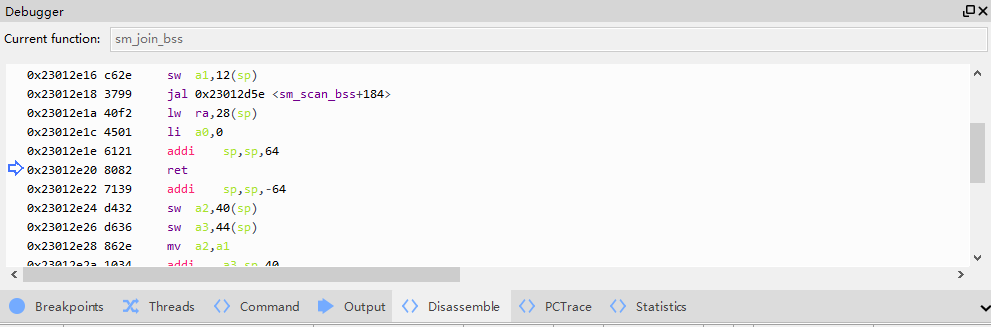cdk调试指导
1. 创建工程的workspace
打开cdk软件,点击file->new->Multi-Project Workspace新建工程的workspace,操作如下图:
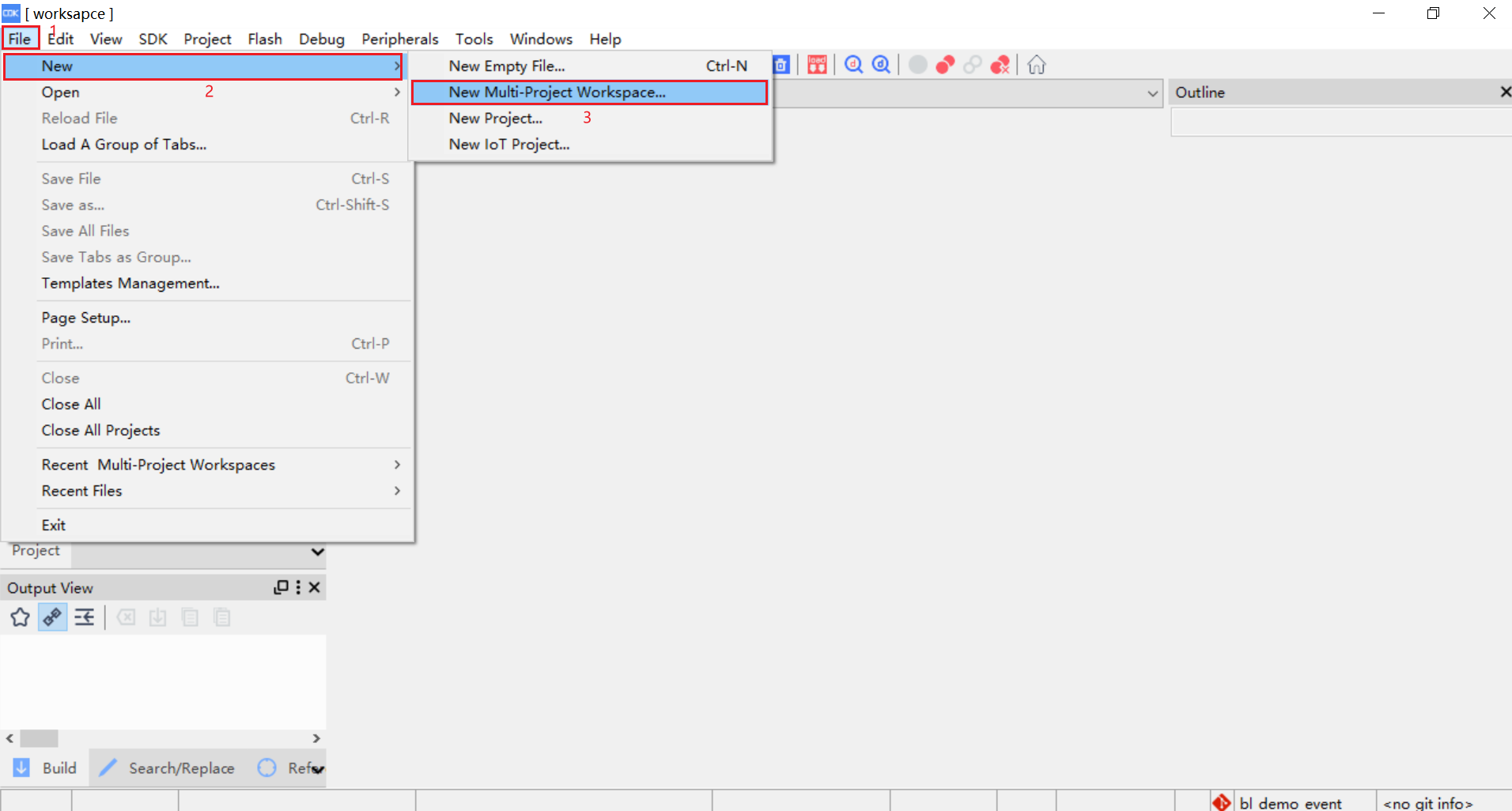
设置workspace的名字和工作目录
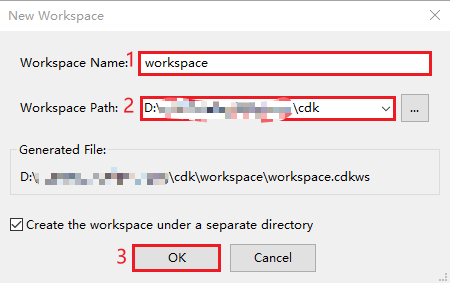
成功后如下显示:

2.在workspace下创建一个SOC project
右键生成的workspace,添加一个SOC project,操作如下:
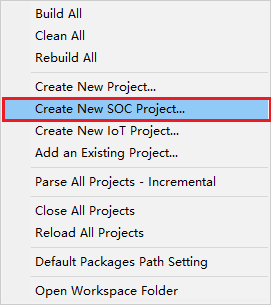
添加project的名字和相关硬件的信息和相关的描述,点击ok完成配置,操作如下图:
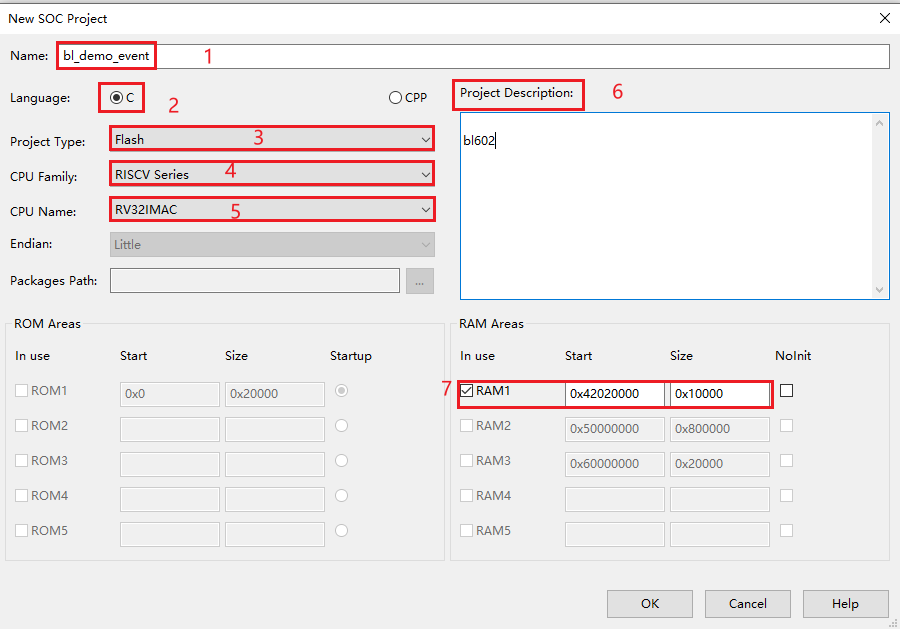
- 1号区:工程名字
- 2号区:编程语言类型
- 3号区:paoject类型
- 4号区:芯片类型
- 5号区:芯片框架类型
- 6号区:相关描述
- 7号区:硬件RAM相关地址与大小
成功后如下显示:

5.配置debug相关参数
下图是要配置的各个参数:
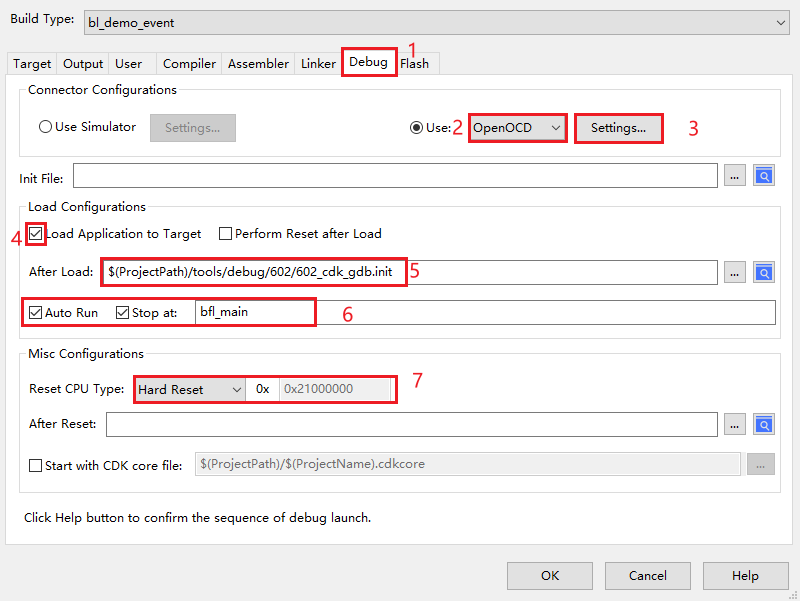
关于openocd的settings...的相关配置参数:
Config Option:2号区,填写的是相关tools的配置,是debug目录下的关于openocd的配置文件,参数是:
-f worksapce\bl_demo_event\tools\debug\openocd_cfg\if_bflb_link_DVK.cfg
和-f worksapce\bl_demo_event\tools\debug\602,此处要填写这两个文件的绝对路径否则软件找不到
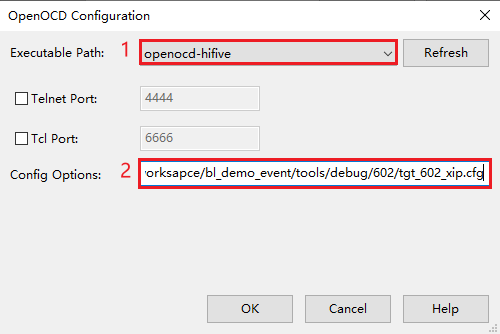
6.替换elf文件
将其他平台上编译生成的elf文件放到工程下面的obj文件下,替换cdk这边的编译生成的文件,如下图所示:
其中bl_demo_event.elf之前叫bl602_demo_event.elf,现在是替换了当前工程生成的文件。
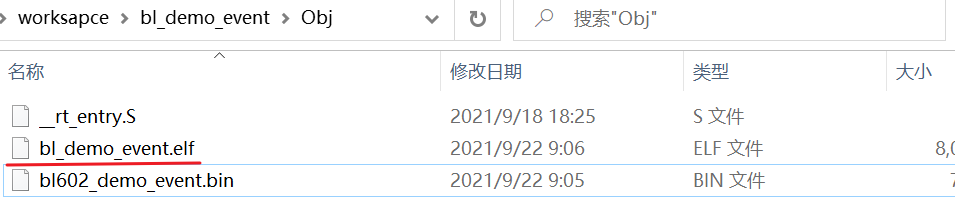
7.debug调试
配置完成后点击主页的下载调试,进行debug调试,操作如下:
- 左侧是调试下载程序到板卡,快捷键是
<Ctrl + F5> - 右侧是调试不下载,快捷键是
<Ctrl + Shift + F5>

下载成功后会显示如下界面:
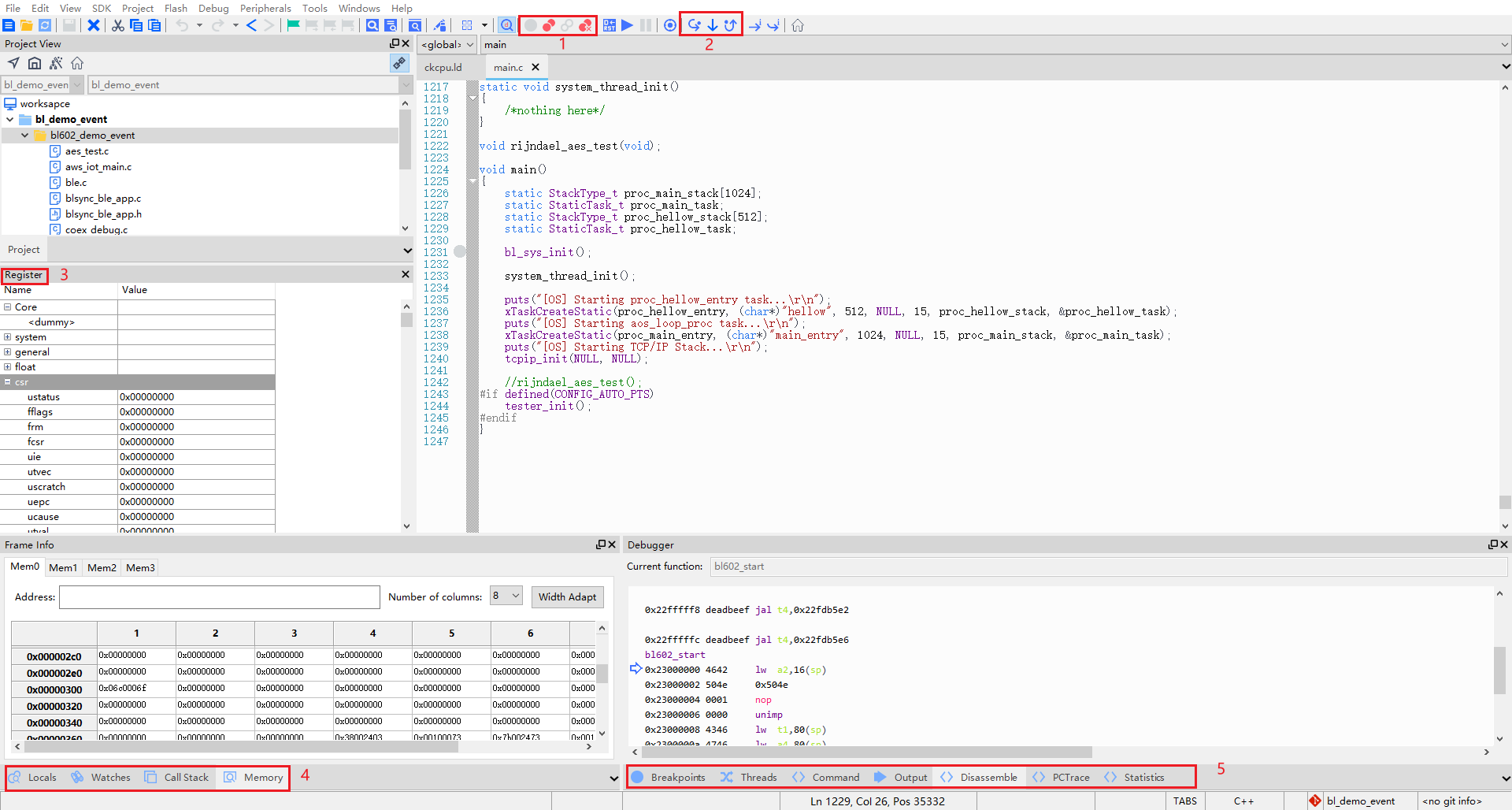
1号区:

- 全局断点(F9)
- 使能全部断点
- 关闭全部断点
- 清除单个断点(Ctrl + Shift + F9)
2号区

- Step Into(F11)
- Step Over(F10)
- Step Out (Ctrl + F11)
3号区
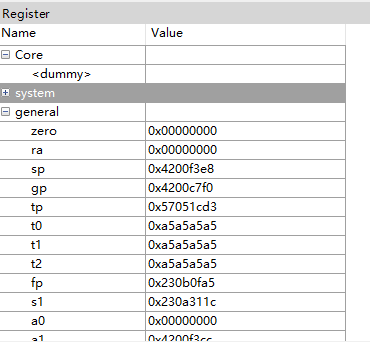
cpu内部寄存器
4号区:
- Locals:当前调试所在位置的相关变量
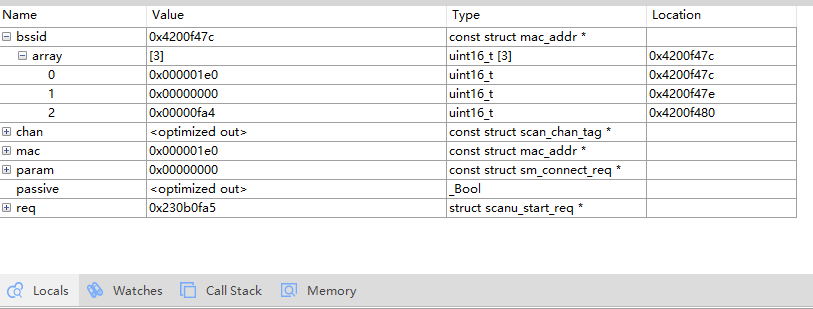
- Watches:用户想要查看追踪的变量信息
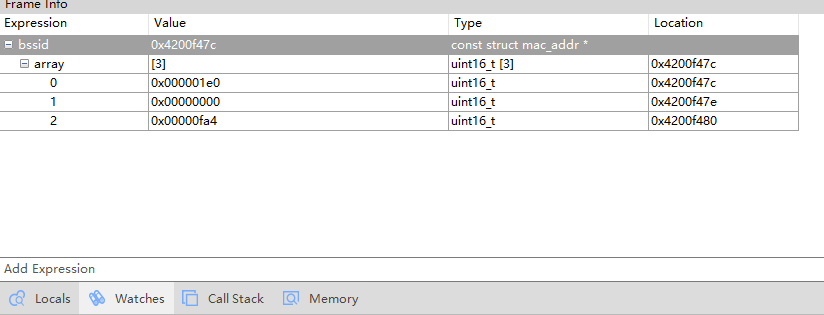
- Callstack:该标签是查看当前堆栈相关的函数调用的相关信息
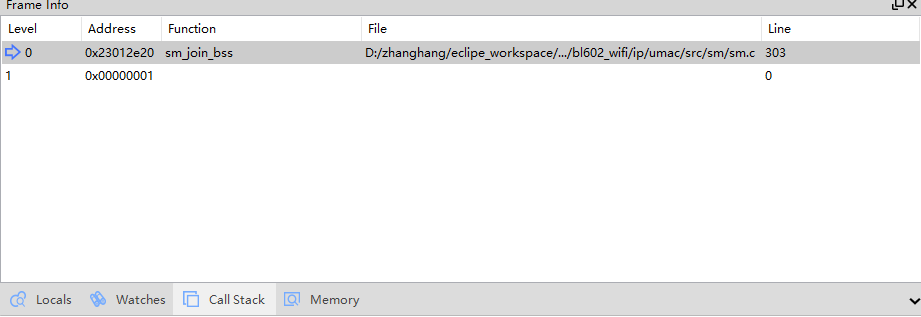
- Memory:该标签是对硬件内存的查看,可以添加相关硬件地址,可以看到该地区数据的变化。
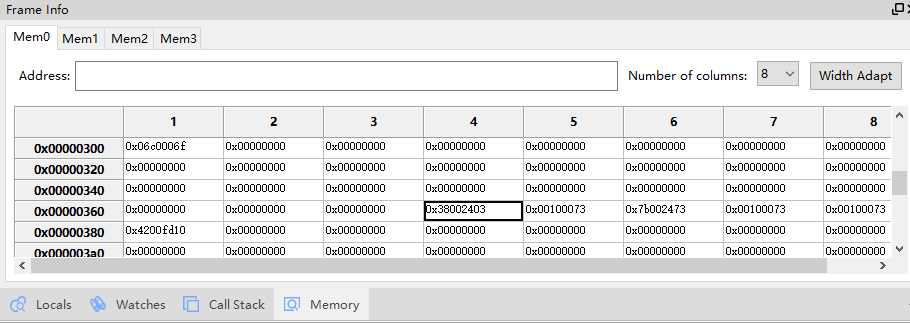
5号区
- 断点

- 所处线程:当前PC指针所处的线程
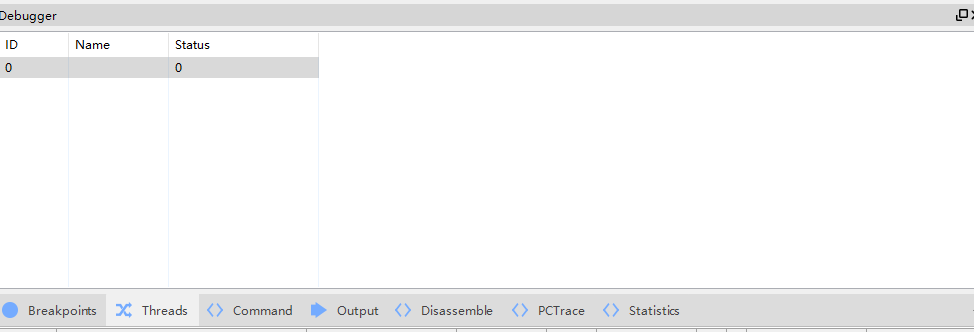
- Disassemble:PC指针所处位置